Edge适用于Windows10的高速浏览器,是一款新出的浏览器,相信大部分用户都有使用过。近期有用户说Win10正式版用edge浏览器打不开PDF文档,怎么办?PDF文件打不开是一件很头疼的事情,大家每天都离不开PDF文件,为帮助大家解决疑惑,下文教程分享edge浏览器打不开PDF文档的修复方法。
具体方法如下:
win8.1 - 14 、在Windows10系统桌面,右键点击桌面左下角的开始按钮,在弹出的菜单中选择“设置”菜单项。
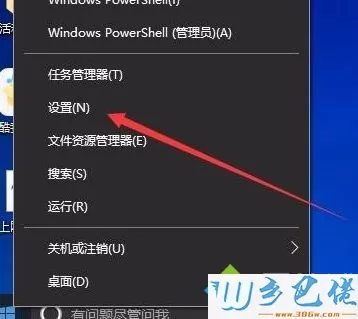
windows7系统之家 - 15 、这时会打开Windows10系统的设置窗口,点击窗口中的“应用”图标。
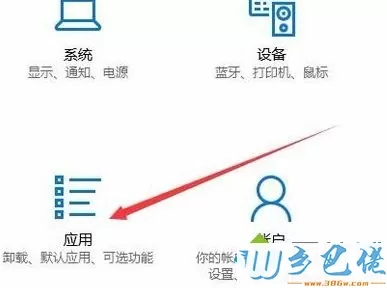
windows7 - 1、在打开的应用和功能窗口中,点击左侧边栏的“默认应用”菜单项。
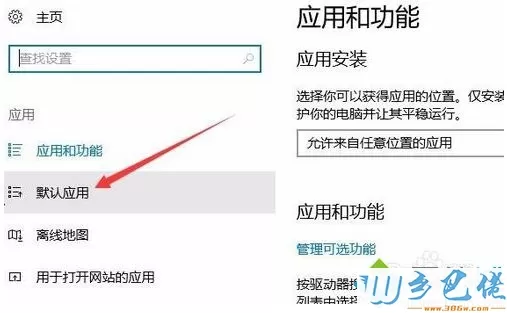
windows8 - 2、在右侧窗口中找到并点击“选择按文件类型指定的默认应用”快捷链接。
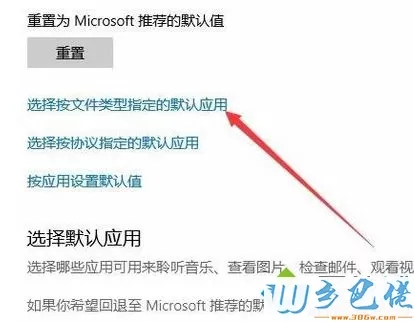
windows10 - 3、在打开的页面中,找到Pdf一项,点击其右侧的默认应用下拉菜单,在弹出菜单中选择“edge浏览器”菜单项。
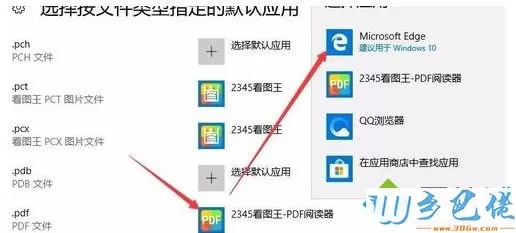
xp系统 - 4、接下来我们再回到默认应用窗口,点击左侧边栏的“应用和功能”菜单项。
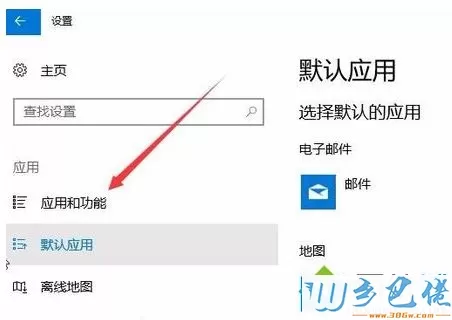
纯净版 - 5、在右侧窗口中找到Microsoft edge一项,点击后会看到一个“高级选项”按钮。
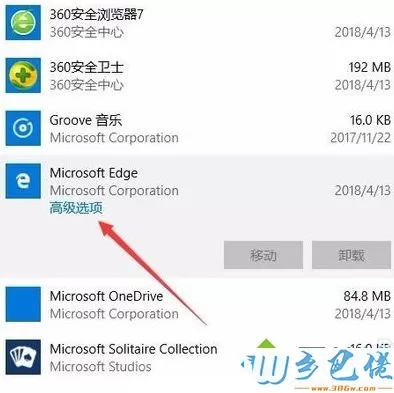
U盘系统 - 6、这时会打开edge的设置窗口,点击上面的“修复”按钮,接着再点击“重置”按钮,最后重新启动计算机,再次打开pdf文件就可以用Edge浏览器打开了。
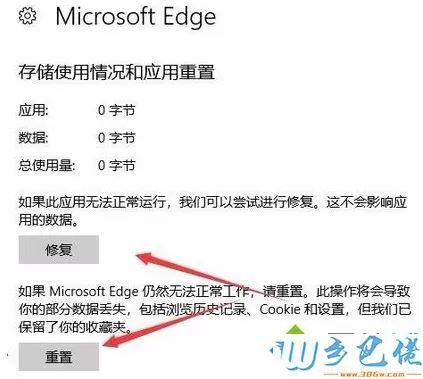
几个简单步骤设置之后,edge浏览器就可以轻松打开PDF文档,导致PDF文档打不开的原因有很多,大家只要找到原因后,问题就可以很快解决了。


 当前位置:
当前位置: